Шта учинити ако звук нестане у рачунару
Увод
У овом чланку ћу вам рећи шта да радите ако звук нестане. Овакав досадни проблем најчешће превладава у најнеповољнијем тренутку. Али не будите нервозни. Можете га брзо поправити и наставити да уживате у звуку музике.

Препаратион
Прво, ако сте изгубили звук у рачунару, морате се смирити и престати трошити нервозу. Прво морате сазнати извор проблема. Могу постојати два: физичка и софтверска грешка. Прва категорија укључује неупотребљивост самих звучника (или друге опреме), прекид каблова, не-радну звучну картицу. Софтверска грешка може бити у погрешним поставкама, недостатак потребних управљачких програма и други слични проблеми. Следеће ће разумети најчешће ситуације.
Физичка веза
Дакле, ако сте изгубили звук, морате провјерити да ли су звучници повезани с рачуналом. На обичном ПЦ-у, улаз се обично налази на задњој страни процесора. Код лаптоп рачунара, кабл је спојен са стране. Најчешће, звучна картица има три улаза, од којих је сваки означен властитом бојом. Заинтересовани смо само за светло зелену нијансу. Укључите кабл у ову утичницу и провјерите да ли звук ради. Ако не, настави да тражиш проблем. Успут, препоручује се да у овој фази проверите перформансе звучника на другом уређају, можете користити други рачунар или телефон.
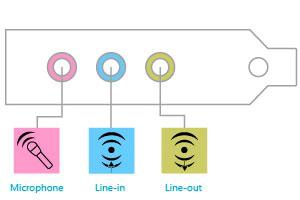
Систем волуме
Проверите да ли је запремина направљена помоћу специјалне мешалице. Можда је звук нестао управо зато што је постављен на нулу. Да бисте отворили системски миксер, морате кликнути на икону колоне у доњем десном углу (близу сата). Ако је немате, можете користити контролни панел. Овде можемо подесити звук појединачних апликација и читавог рачунара. Тако, на пример, ако је звук нестао у претраживачу, можда је једноставно искључен кроз миксер.
Звучна картица
Да бисте проверили перформансе звучне картице, морате да користите алатку Девице Манагер. Можете га отворити тако што ћете кликнути десним кликом на икону "Мој рачунар" и изабрати ставку "Својства". Овде са леве стране налази се табулатор "Девице Манагер". У новом прозору ће бити приказана сва опрема која је тренутно повезана. Морате пронаћи "Звучни, видео и играчки уређаји". Ако постоји опрема (повезана са звуком), то значи да је све у реду.
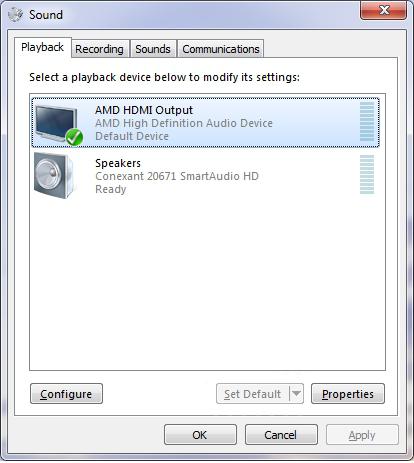
Поновно инсталирање управљачких програма
Ако сте извршили све претходно описане препоруке, али се звук није вратио, можете покушати поново инсталирати све управљачке програме. Идите у "Девице Манагер" и пронађите звучну опрему у њој. Кликните на њега десним тастером миша, изаберите "Својства". У новом прозору на врху ће бити табулатор "Дривер". Кликните на дугме "Избриши". Након тога морате да преузмете нови софтвер на рачунар. Пре инсталирања нових драјвера, препоручује се да поново покренете систем. Успут, ако звук нестане након било каквог значајног догађаја (на пример, инсталација софтвера или вирусне инфекције), онда можете користити повратно. У стандардним програмима постоји картица "Утилити". Ево функције "Опоравак система". Изаберите тачку опоравка у којој је звук радио и пратите упутства на екрану.